在 Excel 工作簿中,有時候會遇到表格中存在重複行的情況,這可能是由於數據複製、導入或其他原因引起的。 重複行的存在可能會導致數據混亂和不準確的結果,因此需要快速批量刪除這些重複行。 今天這篇文章會詳細介紹一種可以幫助用戶輕鬆識別並將 Excel 工作簿表格中的重複行批量刪除的解決方案,以保持表格的準確性和整潔性。
在處理 Excel 工作簿中的數據時,經常會遇到表格中存在大量重複行的情況。 這些重複行可能是由於數據來源的多樣性,手動輸入的錯誤或其他因素導致的。 無論是在數據分析、報告生成還是日常工作中,重複行的存在都可能導致結果不準確或分析過程變得複雜。 因此,快速批量刪除重複行是至關重要的。 好比很多朋友會在工作過程中分析一些數據並生成報告。 每天從不同渠道收集數據,由於數據的來源多樣性,每個渠道提供的數據可能會有部分重複,這樣就會導致分析數據不準確等一系列不必要的問題出現,所以在進行銷售分析之前,需要清理這些重複行以確保數據的準確性。 此外,重複行還會增加分析的複雜性,使整個工作過程變得繁瑣和耗時。
為了解決這個問題,我們可以利用一些第三方輔助工具來幫助我們快速批量刪除 Excel 中的重複行,例如「我的ABC軟體工具箱」。 它作為一款功能強大的批量文件處理工具,可以輕鬆地清理數據,確保每行數據內容只在 excel 文件中出現一次,從而準確地分析銷售情況並生成準確的報告。 除了 Excel 電子表格文件的問題,它還提供了多種文件批量處理選項,例如批量重命名、批量合併拆分文件、批量修改文件內容等,幫助我們來批量處理常見的 word、PPT、PDF 等多種類型文件,最大程度上解決用戶可能在工作中可能遇到的大規模文件處理問題。 接下來的文章內容會針對今天討論的批量刪除excel 工作簿表格中的重複行的具體操作步驟進行說明。
首先打開軟件,點擊「文件內容」,在 Excel 分類中找到「刪除 excel 重複行」。
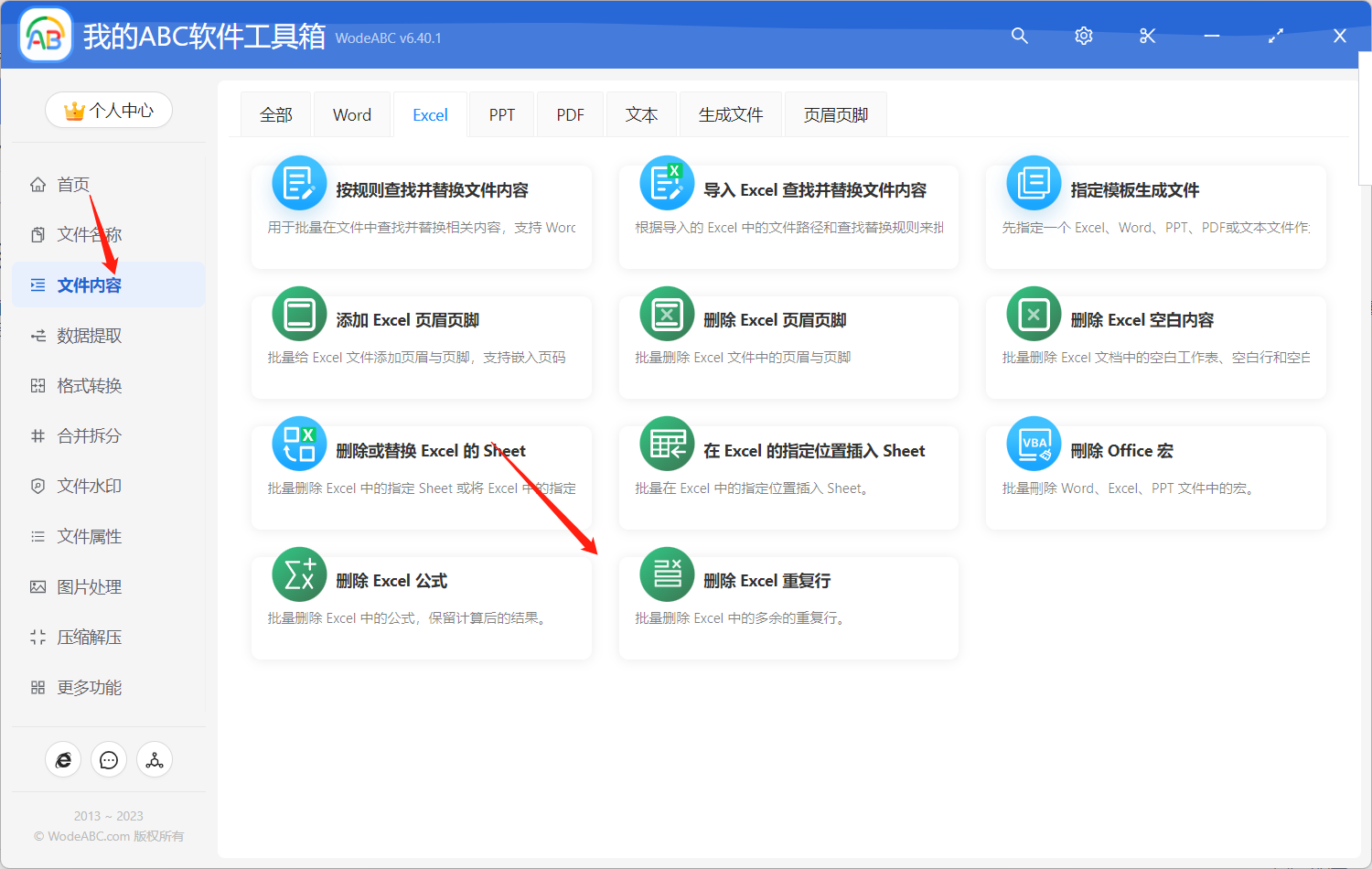
上傳一份或多份需要批量刪除其中重複行的 excel 工作簿文件。
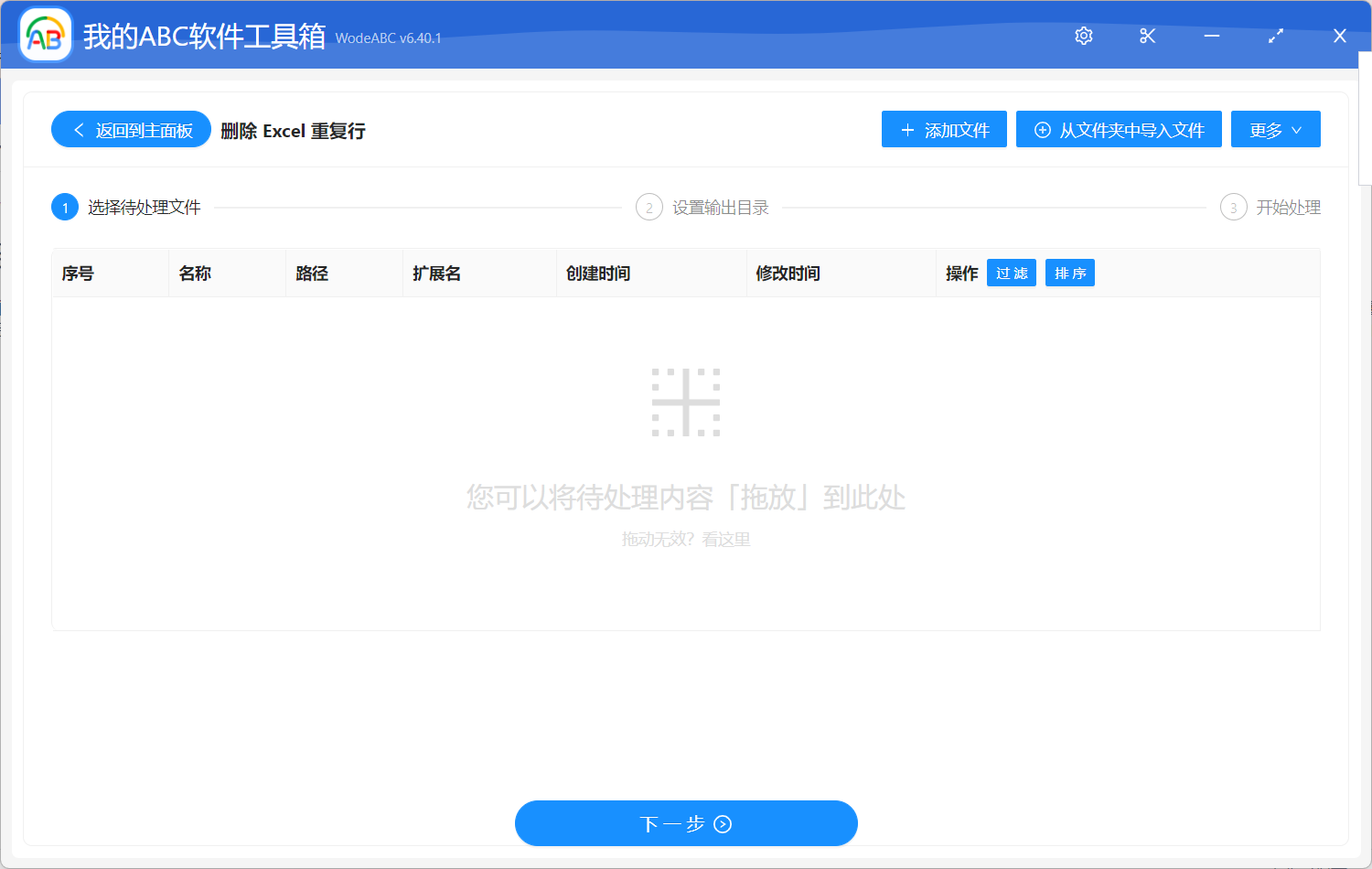
該功能沒有過多自定義選項,接下來需要做的就是設置好輸出目錄,最後點擊「開始處理」即可。
等待處理完成後我們一起打開設置好的文件夾看看成果如何吧。 下圖內容中是使用軟件處理 excel 工作簿的前後對比。 圖一中原 Excel 工作簿由於編輯人員操作不當,其內容中包含了多個重複行。 使用軟件中批量修改文件內容分類下的刪除 excel 重複行功能,得出的結果文件效果如圖二所示,其中的重複行已經被自動批量刪除掉了,只保留了一組信息。
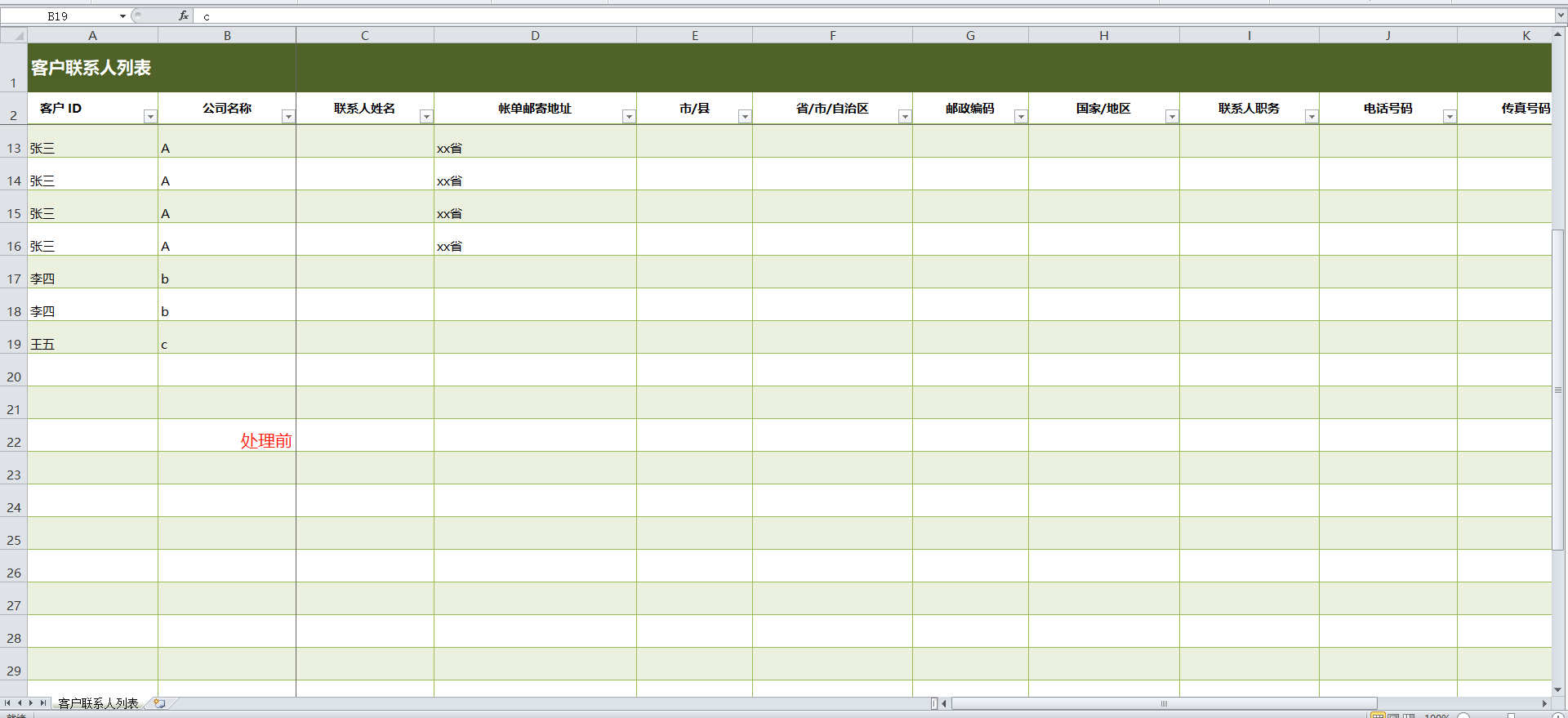
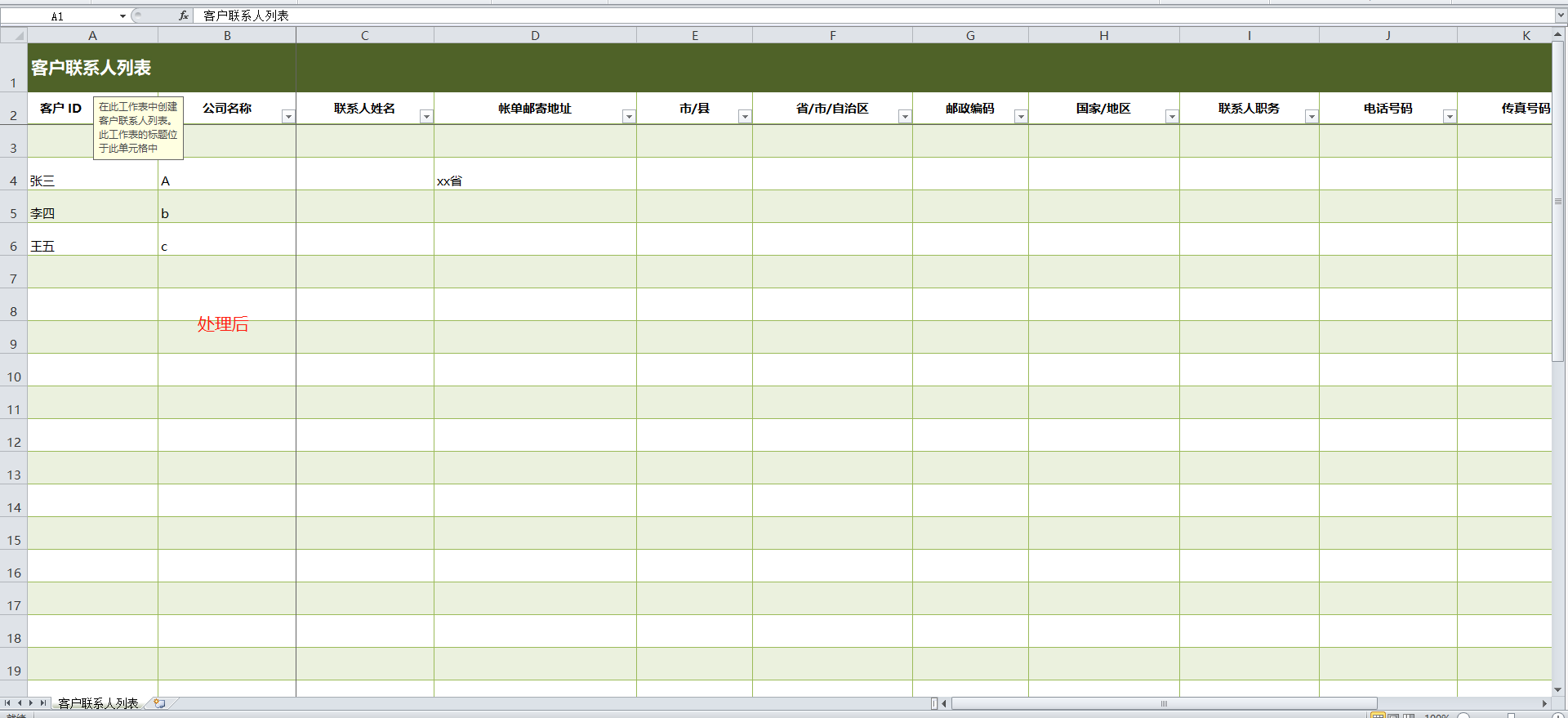
綜上所述,快速批量刪除 Excel 工作簿表格中的重複行對於確保數據準確性和提高工作效率非常重要,它可以消除數據重複帶來的問題,簡化數據分析過程,並生成準確的報告和結果。 使用文中這樣專業的批量文件處理工具可以進一步提升處理清理 Excel 文件重複行的效率和靈活性。 該工具具有更快的處理速度、更豐富的功能以及用戶友好的界面,使得數據清理任務更加高效和便捷。 無論是處理大規模數據集還是頻繁進行數據更新,它都能夠成為我們的有力助手,幫助我們快速批量處理文件,並以高質量的數據進行分析和報告生成。